ホーム > スキャン > 本製品のスキャンボタンを使用してスキャンする > 編集可能テキストファイルとしてスキャンする(OCR)
編集可能テキストファイルとしてスキャンする(OCR)
本製品は、OCR(光学式文字認識)の技術を使って、スキャンした原稿の文字をテキストに変換することができます。テキスト編集アプリケーションを使ってこのテキストを編集できます。
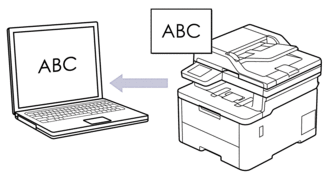
- スキャンto OCR機能は、特定の言語にのみ対応しています。
- 本製品のスキャンボタンを使って、スキャン設定を一時的に変更することができます。変更を保持する場合は、Brother iPrint&Scanを使用します。
- 原稿をセットします。
- を押します。
- 本製品がネットワークを介して接続されている場合、データの送信先のパソコン名を選択します。

コンピューターのPIN入力を要求するメッセージが画面に表示されたら、4桁のPINを入力して、[OK]を押します。
- 設定値を変更するには、
 [設定変更]を押し、変更するスキャン設定を選択します。初期値を使用する場合は、このステップを飛ばしてください。
[設定変更]を押し、変更するスキャン設定を選択します。初期値を使用する場合は、このステップを飛ばしてください。 - [両面スキャン]
- [スキャン設定]
- [カラー設定]
- [解像度]
- [ファイル形式]
- [原稿サイズ]
- [明るさ]
- [コントラスト]
([カラー]および[グレー]でのみ利用可能)
- [傾き補正]
- [白紙除去]
- [白紙除去レベル調整]
- [地色除去]
([カラー]および[グレー]でのみ利用可能)
- [エッジ調整]

スキャン設定を変更するには、Brother iPrint&Scanソフトウェアがインストールされたパソコンを本製品に接続する必要があります。
本製品に [OK] ボタンが表示された場合は、 [OK]を押します。
設定をショートカットとして保存するには、[ショートカット登録]を押します。
- [スタート]を押します。本製品はスキャンを開始します。本製品の原稿台ガラスを使用する場合、画面に表示される指示に従ってスキャン操作を完了してください。
このページは役にたちましたか?



